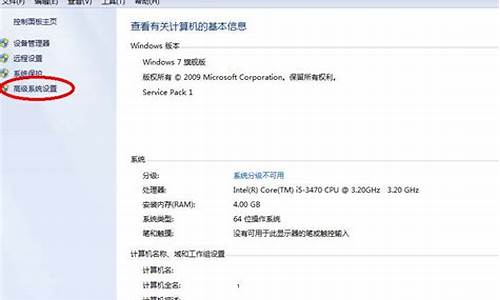怎样对电脑系统无损修复-无损修复win10系统
1.Win10系统引导项丢失了怎么办?修复Win10系统启动引导项的方法
2.电脑系统优化工具Quick Fix
Win10系统引导项丢失了怎么办?修复Win10系统启动引导项的方法

近来,有位用户反馈自己在扩大电脑C盘容量后,发现D盘win10系统的引导文件突然丢失了。这是怎么回事呢?原来该用户的电脑C盘中原先装有Win7系统,D盘中则安装了Win10系统,经过无损分区后,就导致了D盘Win10开机系统启动选项的丢失。下面,小编就向大家分享Win10系统引导项丢失问题的解决方法。
解决方法:
1、如果不想重装Win10的话,只能用EasyBCD来修复系统启动引导项了。先下载EasyBCD2.3v这个软件,然后安装好,打开,进入主程序界面,在左侧选项中选择“高级设置”这一项。
2、进入高级选项的右侧窗口,在“选择一个操作系统”下,当前默认的是Windows7,打开它的下拉框。
3、在打开的下拉框中,选择“MicrosoftWindows10”这一项。
4、在“更改设置”的窗口中,选择“基本”这一项,在其界面,驱动器这一项为空白,就是这一项没有选上驱动器,才导致在开机时无法显示引导项。
5、打开驱动器的下拉框,因为Win10系统在D盘,所以,在下拉列表中选择D这一项。
6、选择完成后,最后需要保存一下设置,按“保存设置”按钮,Win10没有系统引导问题就解决了。
7、重启电脑,进入系统引导界面,就能看到Win10系统引导项了,Win10引导项为“WindowsTechnicalPreview”这一项,到了这个界面,马上按上下方向键,选择“WindowsTechnicalPreview”,回车,即可进入D盘的Win10系统。
Win10系统引导项丢失问题的解决方法就介绍到这里了。遇到同样问题的用户,如果不想重装系统的话,可以使用上述方法对Win10系统启动引导项进行修复。
电脑系统优化工具Quick Fix
有这么一套电脑优化小工具,官方把它制作的比较分散,没有整合,需要哪种功能就下载对应的小工具,它可以修复系统文件,可以一键装机,可以系统优化,还可以硬盘无损分区。它就是由联想开发的quick fix 工具。
它包含很多种类的小工具,比如关闭win10自动更新 游戏 ,加速office 安装,系统注册表修复,等等功能。此工具没有捆绑安装流氓软件,也没有广告弹窗,还免费使用。想使用此款工具也非常简单,它就在联想知识库里的quick fix 工具里面,进入quick fix 工具页面,网页列表简单明了,需要哪种功能,你就下载对应的工具。
我认为这是联想研发的非常良心的工具软件,工具还一直在更新,缺点是联想并没有给这些工具整合在一个软件内,制作团队要是能把这些工具整合再一起就非常完美。网上有大神制作的整合包,但是第三方制作后是否还能和原版一样良心,我也不能保证。建议网友还是根据实际需求下载对应工具安装使用。
声明:本站所有文章资源内容,如无特殊说明或标注,均为采集网络资源。如若本站内容侵犯了原著者的合法权益,可联系本站删除。